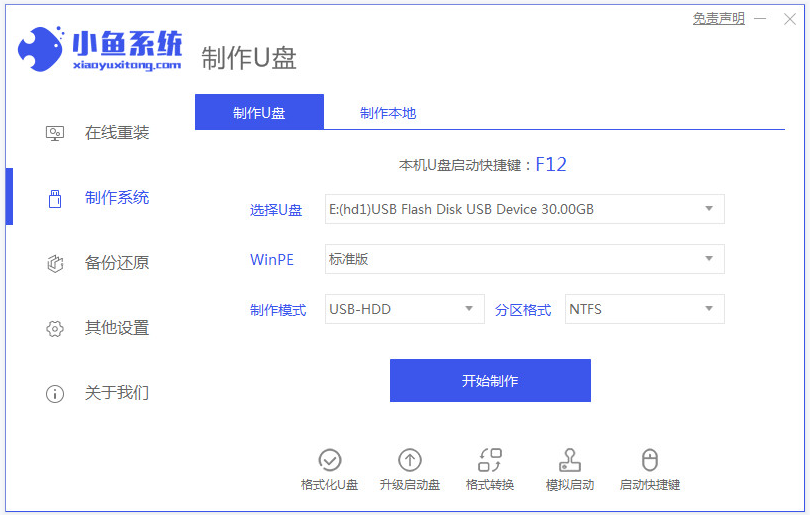
win10系统使用的时间久后难免会出现些系统故障问题,一般可以通过u盘重装win10系统的方法修复。不过很多人不了解u盘怎么重装win10系统,下面就教下大家用u盘给win10重装系统步骤教程。
u盘重装win10系统步骤如下:
1、在一台可联网的电脑上下载安装好小鱼一键重装系统工具并打开,插入一个8g以上的空白u盘,选择u盘重装系统模式点击开始制作。
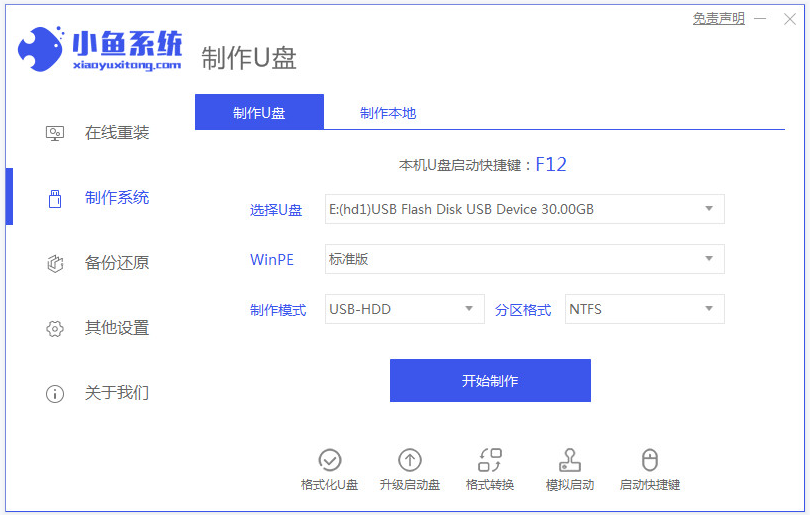
2、然后就选择需要安装的win10系统,点击开始制作启动盘。
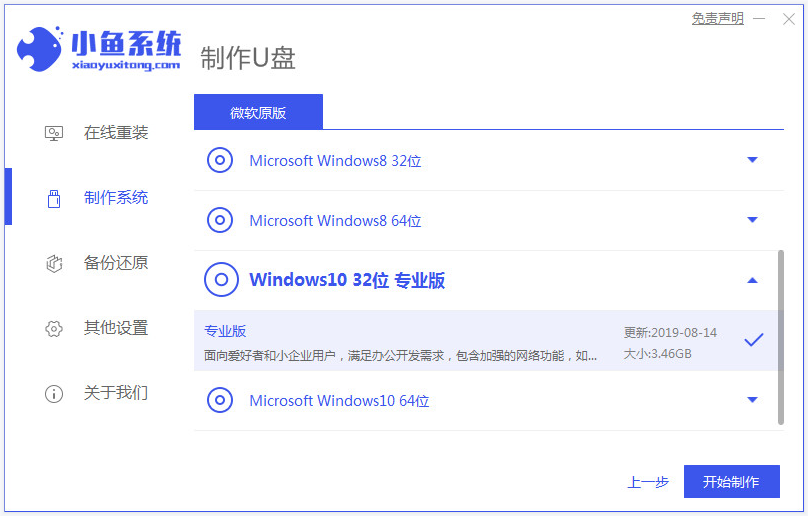
3、提示u盘启动盘制作成功后,可先预览需要安装的电脑主板的启动热键,然后再拔除u盘退出。
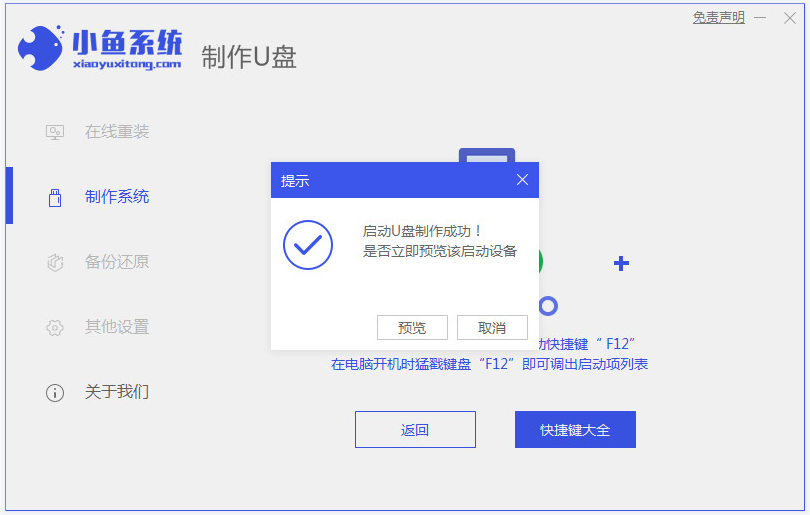
4、插入u盘启动盘进电脑中,开机不断按启动热键进启动界面,选择u盘启动项回车确定进入到pe选择界面,选择第一项pe系统回车进入。在pe系统桌面上打开小鱼装机工具,然后选择win10系统点击安装。
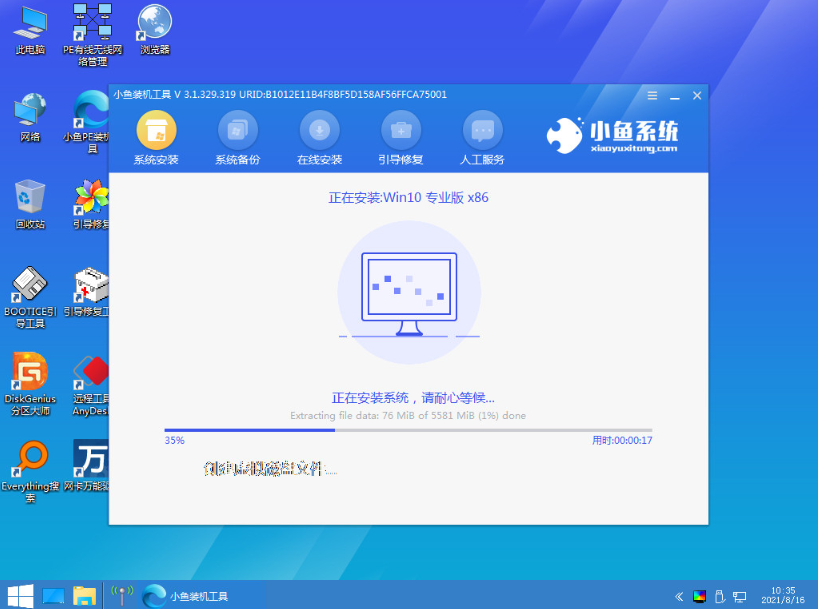
5、一般默认系统安装到系统盘c盘,等待安装完成后,选择立即重启电脑。
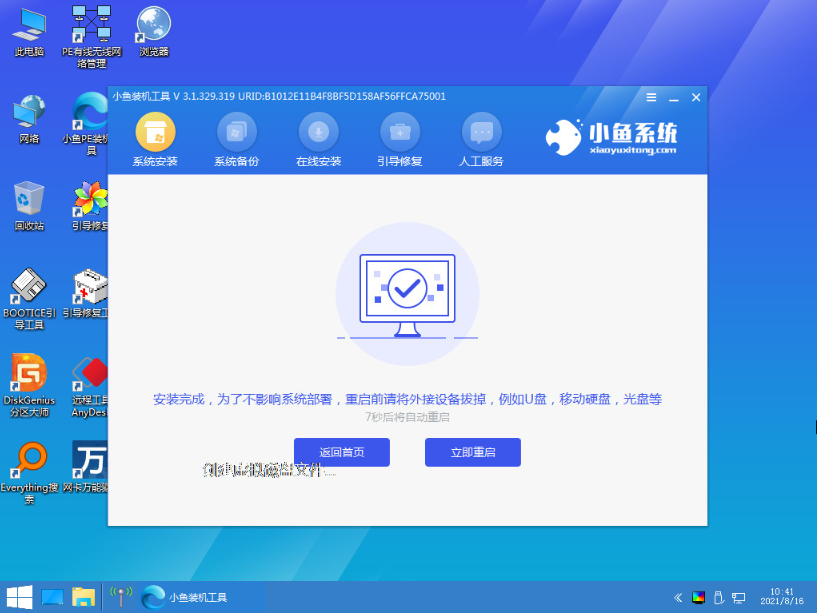
6、无需操作,等待进入到win10系统桌面后就可以正常使用新的win10系统啦。
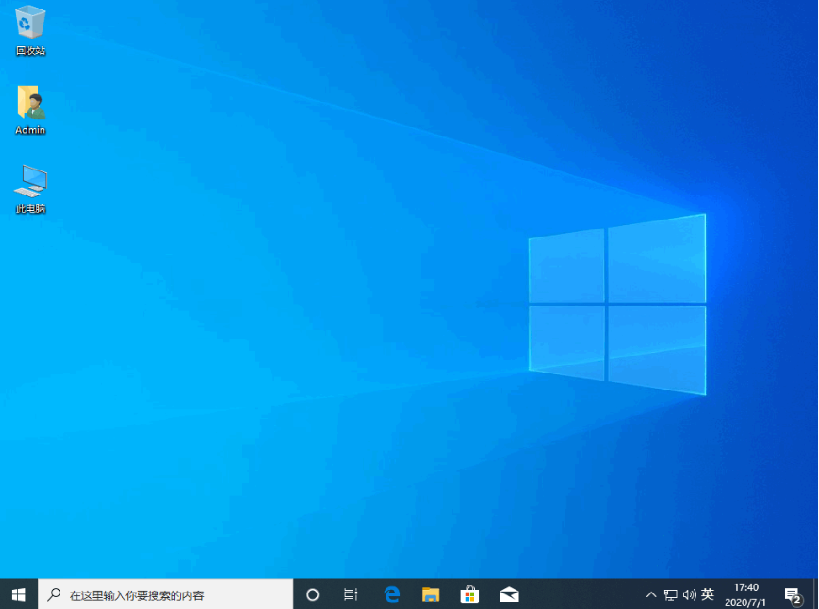
以上便是简单的借助u盘重装win10系统教程,有需要的小伙伴可以参照教程操作。






 粤公网安备 44130202001059号
粤公网安备 44130202001059号